Commencer à recevoir des tickets¶
Offrir une variété de canaux à partir desquels vos clients peuvent vous contacter leur donne de la flexibilité et le choix de la manière la plus adaptée de vous contacter. Afin de s’assurer que les demandes provenant de tous les canaux sont traitées, il est essentiel d’avoir une solution où toutes les interactions se trouvent au même endroit.
Canaux disponibles pour soumettre des tickets¶
Accédez à et activez les fonctionnalités suivantes, car vous souhaitez qu’elles soient disponibles pour vos utilisateurs.
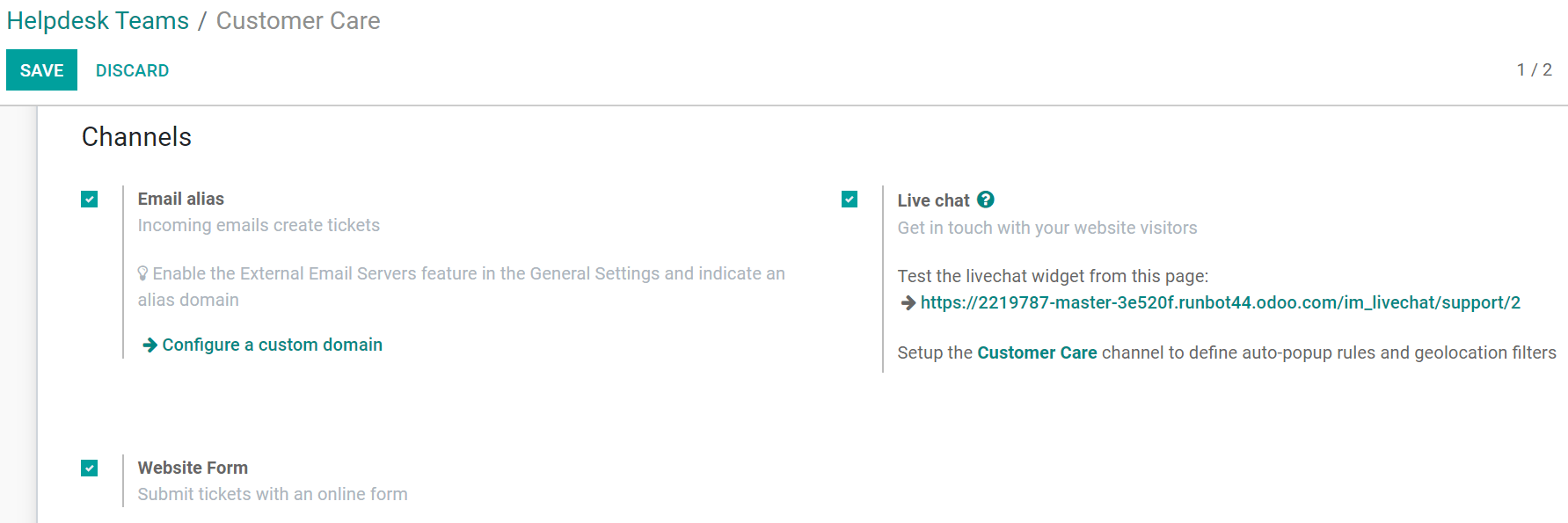
Alias d’email¶
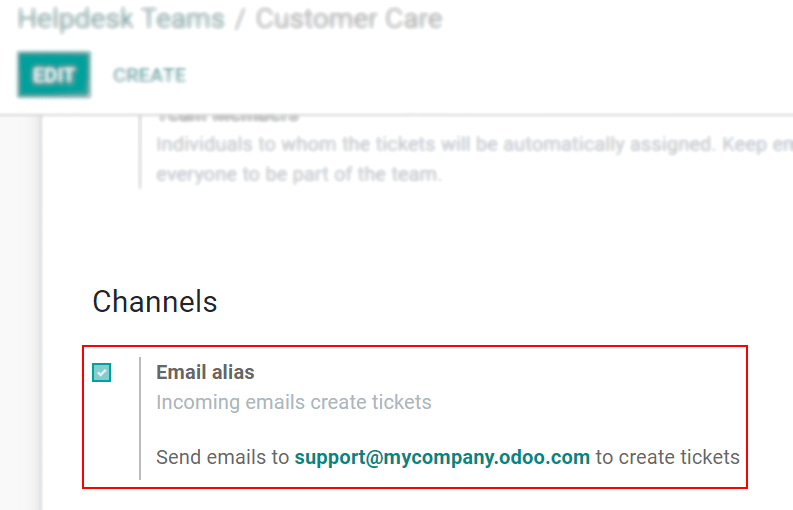
Note
L’utilisation de votre propre serveur de messagerie est nécessaire pour envoyer et recevoir des emails dans Odoo Community et Odoo Enterprise. Les utilisateurs Online bénéficient d’un serveur de messagerie prêt à l’emploi.
Formulaire de Site Web¶

À partir de la page du site web, personnalisez le formulaire comme vous le souhaitez. Ensuite, publiez-le en cliquant sur Non publié.
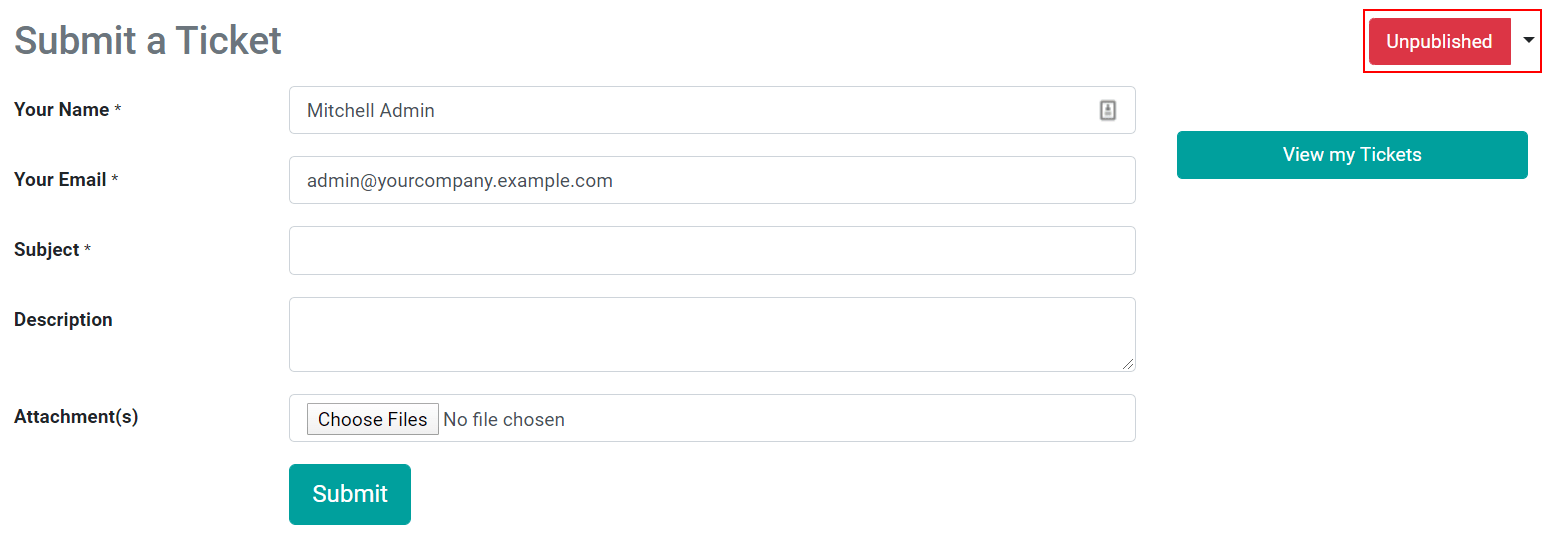
Live Chat¶
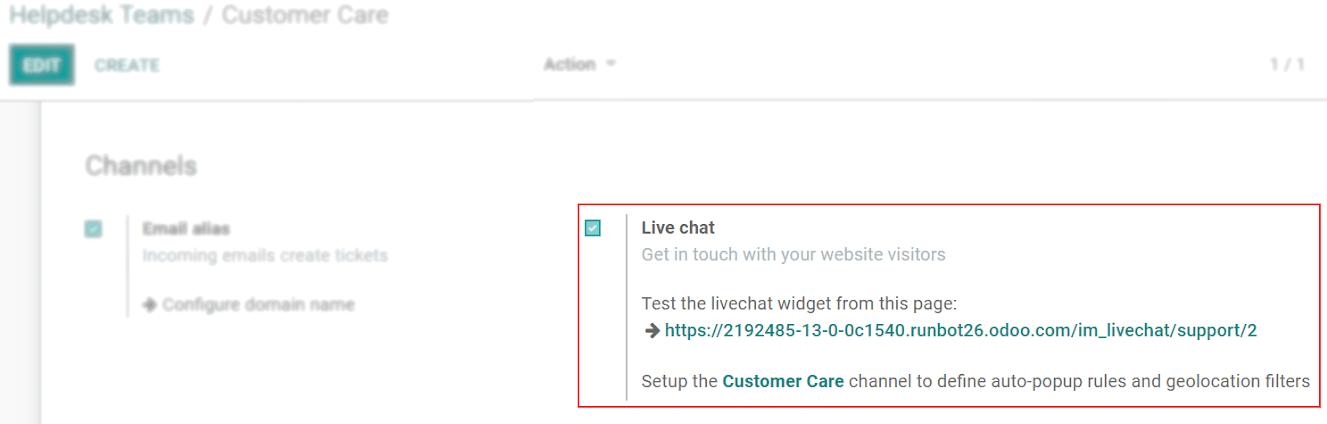
Désormais, vos opérateurs peuvent créer des tickets en utilisant la commande /helpdesk (subject_of_ticket).
Prioriser les tickets¶
Utilisez les étoiles pour prioriser vos tickets. Les plus urgents apparaissent en haut de votre liste sur la vue Kanban.
1 étoile = Priorité faible
2 étoiles = Priorité élevée
3 étoiles = Urgent
